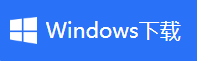金舟录屏大师怎样设置录屏分段录制
- 来源: 金舟软件
- 作者:
- 时间:2025-03-06 18:05:10

金舟录屏大师
-
官方正版
-
纯净安全
-
软件评分:
金舟录屏大师是一款简单实用的屏幕录制软件。录制的视频太长,后期还需要进行分割。本软件可没有那么麻烦,直接设置成分段录制就好了,操作很简单,往下看看吧!
1、首先,双击打开录屏大师,选择左下角的“任务”选项;
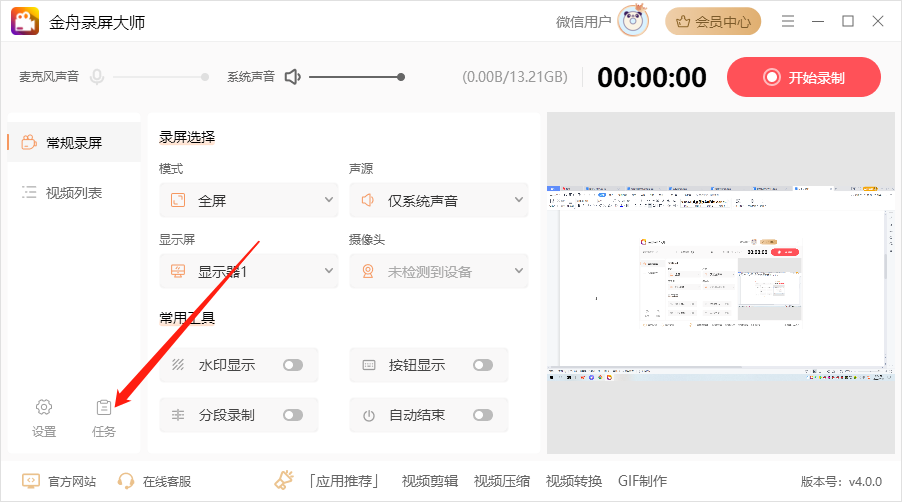
2、然后根据自己的需要选择以下三种任务,这里选择“分段录制”;
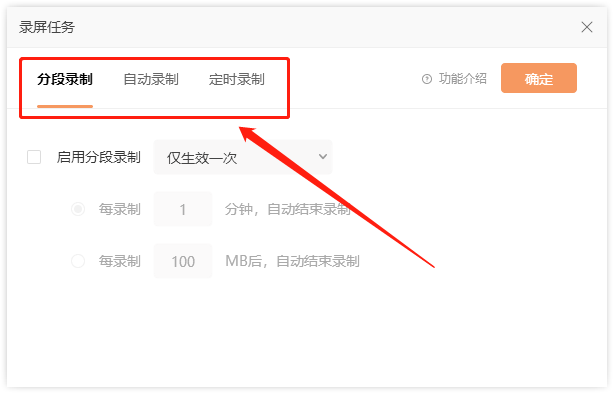
3、勾选中启用分段录制,然后再设置功能启动的频率;
例如:仅生效一次,表示仅对本次录制生效
每次生效,默认开启该功能,下次打开软件自动开启
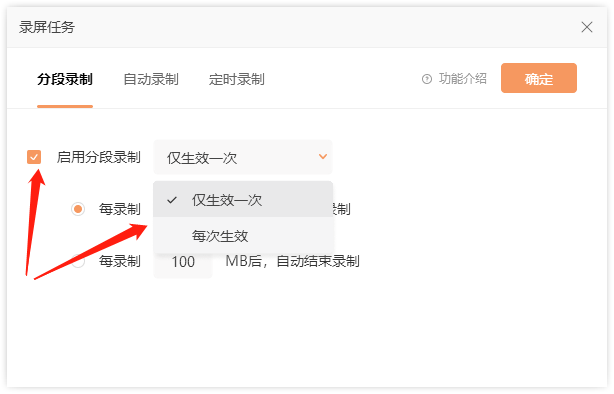
4、如图,分段录制可分为以下两种模式,以时间或文件大小为单位,最后点击“确定”;
例如:设置1分钟,软件会在1分钟内自动结束录制,生成多个1分钟的文件
设置100MB,则软件会在文件达到100MB之后自动结束录制,生成多个100MB大小的文件
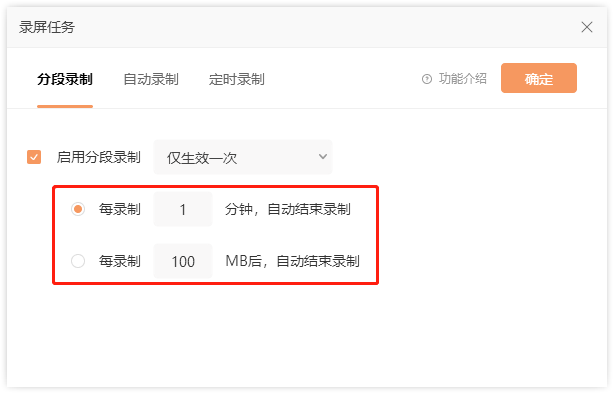
5、最后,点击右上角的“开始录制”就可以了;
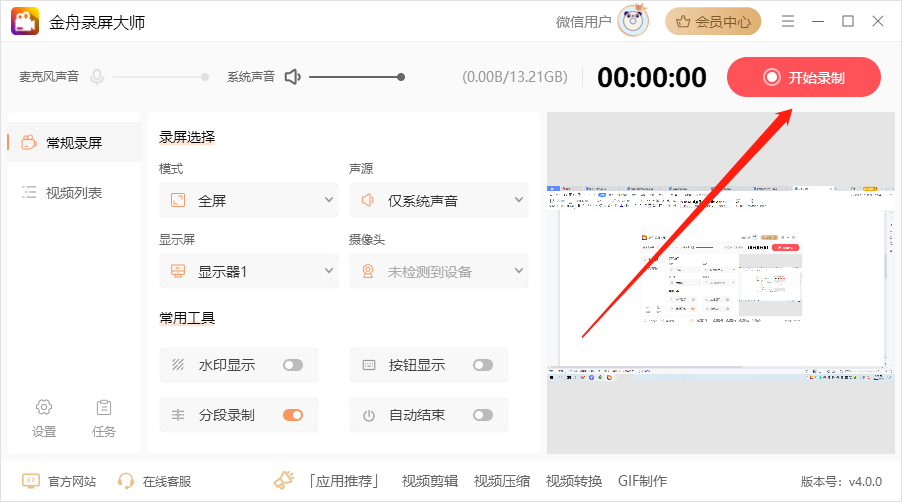
6、完成录制后,在悬浮窗点击红色方块即可停止录制;
![]()
7、如图,以下就是录制好的1分钟视频啦!
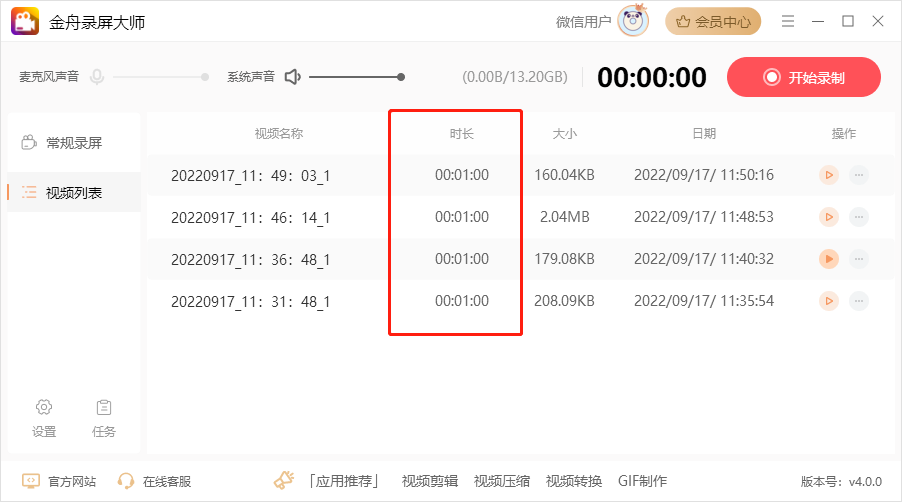
以上就是金舟录屏大师怎样设置录屏分段录制的全部内容了,希望对您有所帮助。更多软件使用教程敬请关注金舟软件官网。
推荐阅读: